
Knowledge Base
[CertCentral] 見積書について
「見積書」はCertCentralにサインインした状態でオンライン見積書を発行および取得できます。
CertCentral ログインページ https://www.digicert.com/account/login.php?ekey=ja
見積書の作成
- CertCentralへログインし、左メニューの「ファイナンス」から「見積り」を選択します。
- 見積りの画面に移動したら、画面上の「新しい見積り」をクリックします。
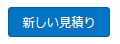
※見積り内容と申請オーダーは紐づいていませんので、削除や再作成等、何回でも行えまし、複数のお見積書を作成しても問題ありません。 - 見積書の宛先情報や製品等の情報を入力し[保存する]ボタンをクリックします。
- 説明 (任意)
入力すると見積り一覧で識別しやすくなります。 - 見積書の宛先情報
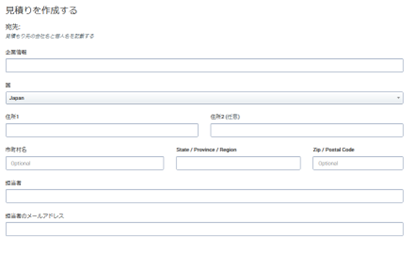
- 製品情報
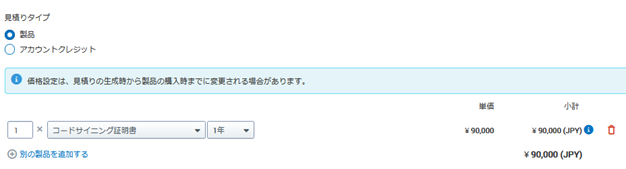
※見積もりタイプ「製品」を選択した場合、デフォルトで「コードサイニング証明書」1年が選択されていますので適宜変更ください。
※サーバ証明書の見積書作成例 例1)一般的なサーバ証明書
1年製品、ライセンス数1、コモンネーム(www.yourdomain.com)FQDN=1で取得する場合
1 x [ 製品名 ] [1年 ] [1FQDNs ] [ 0ワイルドカードネーム]
例2)マルチドメイン(追加SANsあり)の証明書を購入する時
1年製品、ライセンス数1、コモンネーム(test1.domain.com とSANs test_stg.domain.com)FQDN=2で取得する場合
1 x [ 製品名 ] [1年 ] [2FQDNs ] [ 0ワイルドカードネーム]
例3)ワイルドカードの証明書を購入する時
1年製品、ライセンス数1、コモンネーム(*.yourdomain.com)ワイルドカードで取得する場合
1 x [ 製品名 ] [1年 ] [0FQDNs ] [ 1ワイルドカードネーム]
例4)2年製品を購入する時
2年製品、ライセンス1、コモンネーム(www.yourdomain.com)FQDN=1で取得する場合
1 x [ 製品名 ] [2年 ] [1FQDNs ] [ 0ワイルドカードネーム]
例5)複数枚のバウチャーを購入する時
1年製品、ライセンス2、コモンネーム(www.yourdomain.com)FQDN=1で取得する場合
2 x [ 製品名 ] [1年 ] [1FQDNs ] [ 0ワイルドカードネーム]
- コメント (任意)
- 説明 (任意)
- 作成後、見積りの一覧(「ファイナンス」メニューから「見積り」)から参照できます。
見積書の取得
CertCentral上で作成した見積書は、「保存日」日付情報をクリックすると、右側にポップアップウィンドが立ち上がります。
※ポップアップウィンドウが表示されない場合はFirefoxやChromeなどの別のブラウザでお試しください。
PDFを取得する場合は「ダウンロードする」をクリックします。
プレビューはお見積書を表示して確認が出います。
「送信」をクリックするとPDFファイルを指定したメールアドレスに送信することが出来ます。
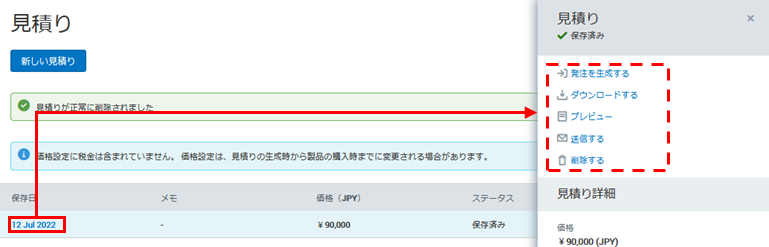
見積書のサンプル
CertCentralのアカウントをお持ちでない場合は、デジサートSSL関連製品オンライン見積書よりご依頼ください。


